Miten poistaa Searchqu tietokoneesta ja Internet-selaimesta ja korjata Internet-asetukset (Web Search Add On)
mikä on Searchqu?
Searchqu on ei-haitallinen selainkaappaaja, joka liittyy yleensä Bandoo mediaan ja ilividiin ja joka käyttää browser helper objects (BHOs) – toimintoa ja muuttaa internet-selaimen asetuksia (kuten kotisivu/käynnistyssivu, hakutyökalut), asentaa työkalupalkit (erityisesti Searchqu-työkalupalkki) ja integroi internet-selaimiin hakukoneen nimeltä “Web Search”. Searchqu luo myös hakemistotiedostoja ja rekisterimerkintöjä/arvoja Windowsissa. Jotkut käyttäjät ovat ilmoittaneet, että joka kerta, kun he ovat yrittäneet etsiä internet-selaimillaan integroitua hakulomaketta tai URL-osoitepalkkia selaimen yläosassa, ne ohjataan searchqu.com tai search-results.com toisin kuin aikaisemmat hakuasetukset. Vaikka Searchqu näyttää haittaohjelmilta, ei ole raportoitu haitallisista tapahtumista, ylimääräisistä asennuksista tai progressioista. Searchqu poistetaan vapaaehtoisesti, mutta se voi olla joillekin odottamaton. Ei ole vahvistettu haitallisia raportteja koskien Searchqu, vain ärsytti käyttäjiä, mutta pitää mielessä työkaluja, kuten Searchqu, jopa Searchqu itse voi sattumalta asentaa joitakin adware. Samanlaisia kaappareita ovat myös Babylonin vanhemmat versiot, joskaan kumpaakaan ei pidetä pahansuopana.

otsikot: Searchqu, Searchqu Toolbar, Web Search Add On, Web Search Toolbar
Selainkaappaajat: widgi Toolbar Platform, Text Enhance
liittyvät verkkosivut: searchnu.com, searchqu.com, searchqu.com/406

mikä on verkkohaku?
Verkkohaku on selainapuobjektin nimi, jota Searchqu käyttää integroituna hakukoneena (hakukoneena).
mistä Searchqu tuli?
miten Searchqu pääsi tietokoneelleni?
 Searchqu on vapaaehtoisesti asennettu ja mukana tulee paljon ilmaisohjelmia tai shareware-tyyppisiä ohjelmistoja, kuten Bandoo, iLivid ja sattumalta adware kuten Vid Saver (List of extensions). Usein freewaren tai sharewaren asennusprosessin aikana käyttäjä on valinnut Searchqun asennettavaksi uusilla sovelluksillaan. Monet käyttäjät ohittavat tämän ja asentavat vahingossa Searchqun tietokoneisiinsa. Koska asennus Searchqu voi helposti jäädä huomaamatta, se saa monet Internetin käyttäjät epäilemään Searchqu on virus tai jonkinlainen troijalainen. Se ei ole eikä voi vahingoittaa tietokonetta, mutta muuttaa internet-asetuksia… mikä on riesa.
Searchqu on vapaaehtoisesti asennettu ja mukana tulee paljon ilmaisohjelmia tai shareware-tyyppisiä ohjelmistoja, kuten Bandoo, iLivid ja sattumalta adware kuten Vid Saver (List of extensions). Usein freewaren tai sharewaren asennusprosessin aikana käyttäjä on valinnut Searchqun asennettavaksi uusilla sovelluksillaan. Monet käyttäjät ohittavat tämän ja asentavat vahingossa Searchqun tietokoneisiinsa. Koska asennus Searchqu voi helposti jäädä huomaamatta, se saa monet Internetin käyttäjät epäilemään Searchqu on virus tai jonkinlainen troijalainen. Se ei ole eikä voi vahingoittaa tietokonetta, mutta muuttaa internet-asetuksia… mikä on riesa.
Searchqu wont uninstall and settings won ‘ t change
monet käyttäjät ovat kohdanneet ongelman, jossa Searchqu ei voi poistaa. Tämä on yleinen ilmiö monille selainapuobjekteille, eikä se tarkoita, että Searchqu olisi saastuttanut järjestelmäsi pahantahtoisesti.
koska selaimen asetuksia ei voi muuttaa, kun Searchqu on asennettu, Tämä on myös yleistä.
onneksi jos olet törmännyt näihin ongelmiin Searchqun kanssa, ne voidaan helposti korjata alla olevilla ohjeilla.
kuinka poistaa Searchqu
Ensinnäkin, jos odotat tietokoneesi vaarantuneen ilmaisohjelmien, sharewaren tai haittaohjelmien vuoksi lataa mawlarebytesin ilmainen versio ja suorita täydellinen järjestelmäskannaus tietokoneen turvallisuuden varmistamiseksi.
Poista haittaohjelma
Searchqu ei näy luettelossa ohjelmista, joilla sen voi poistaa, joten et voi helposti poistaa sitä tietokoneeltasi tietämättä, mitkä tiedostot Searchqu on luonut.
voit poistaa Searchqun kokonaan tietokoneeltasi ja internet-selaimeltasi ja korjata internet-selaimesi asetukset (haku, kotisivu jne.) noudattamalla alla annettuja ohjeita jokaisesta internet-selaimesta, jonka hän epäili olevan “saastunut”.
mukana on helpot ohjeet Searchqun poistamiseksi ja rajoittamiseksi suosituista internet-selaimista Google Chrome, Mozilla Firefox ja Microsoft Internet Explorer sekä tiedot searchquun liittyvien hakemistotiedostojen ja rekisteriarvojen poistamiseksi manuaalisesti. Apple Safaria ei ole lisätty, koska Window ei enää tue internet-selainta hyväksikäytön ja alhaisten numeroiden vuoksi. Jos haluat lisätietoja Safari-laajennusten tarkistamisesta, lue tämä samanlainen viesti ja noudata Searchqu-termejä koskevia ohjeita.
Search Removal Instructions Per Browser/Manual:
- Google Chrome
- Mozilla Firefox
- Microsoft Internet Explorer
- manuaalinen poisto
Poista Searchqu Google Chromessa:
1. Napsauta Google Chrome wrench-kuvaketta ja valitse Asetukset.

2. Alla ” käynnistyksessä “vaihtoehto slect” asettaa sivut ” linkki.

4. Poista ei-toivotut hakukoneet ja vaihda Google Chromen etusivua käynnistettäessä google.com tai mikä tahansa haluamasi käynnistyssivu ja valitse OK.

5. Siirry takaisin asetussivulle ja valitse ” Hallitse hakukoneita…”

6. Valitse verkkohaku luettelosta poista se klikkaamalla ” X ” – merkkiä ja valitse haluamasi hakukone tai jätä muut hakukoneet rauhaan.

Poista Searchqu-työkalurivi Mozilla Firefoxissa:
1. Avaa Mozilla Firefox ja siirry työkaluihin > lisäosat.

2. Valitse Laajennukset. Valitse Searchqu Toolbar, Bandoo Media, iLivid tai mitä freeware tai shareware on aiemmin asennettu ja napsauta Poista tai Poista-painiketta (riippuen FF-versiosta).

3. Seuraava siirry Tools > Options.

4. Yleistä-välilehdellä Nollaa käynnistyksen kotisivu tai muuta se haluamasi etusivulle, eli: Google.com, Facebook.com.

5. Kirjoita URL-osoiteriville about: config ja paina Enter.
6. Kirjoita yläosassa olevaan suodattimeen avainsana.URL
Kaksoisnapsauta ja poista searchqu.com tilalle http://www.google.com.
Poista Searchqu-työkalupalkki Internet Explorerissa:
1. Avaa Internet Explorer. Siirry kohtaan Työkalut > Hallitse lisäosia.

2. Valitse työkalurivit ja laajennukset. Poista/Poista kaikki Searchqu: Searchqu toolbar, UrlHelper Class, Bandoo Media, iLivid tai muut freeware-tai sharware-ohjelmat, jotka on aiemmin asennettu.

3. Valitse seuraavaksi hakupalvelujen tarjoajat. Valitse toistaiseksi Bing – tai Google-hakukoneet ja tee siitä yksi niistä oletushakupalvelun tarjoaja. Valitse sitten verkkohaku ja napsauta Poista ehdotukset käytöstä sen poistamiseksi.

4. Siirry kohtaan Työkalut > Internet-asetukset.
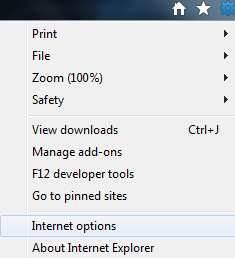
5. Valitse Yleiset-välilehti ja napsauta Käytä tyhjää, nykyinen tai oletuspainiketta tai syötä oma verkkosivustosi eli: Botcrawl.com Google.com Facebook.com -sen sijaan, että … searchqu.com. Tallenna muutokset napsauttamalla OK ja poista Searchqu Internet Explorerista.

rajoitettu sivustovaihtoehto
tämä vaihtoehto parantaa verkkoturvallisuuttasi sallimalla sinun estää Searchqu.com/406 Internet Explorerissa.
Access: Työkalut (Alt-x) > Internet-asetukset
valitse suojausvälilehti ja valitse Rajoitetut sivustot
Napsauta “sivustot” – painiketta ja syötä erikseen: Searchqu.com ja Searchqu.com/406 (turvallinen toimenpide lisätä molemmat, vaikka sama verkkotunnus)

manuaalisesti poistaa Searchqu (valinnainen)
mukana ovat Searchqu-tiedostot ja rekisteriarvot. Poista kaikki yksityiskohtaiset tiedostot tietokoneeltasi onnistuneesti tuhota Searchqu.
Poista hakemistotiedostot
Searchqu-työkalupalkki sijaitsee sovelluksen Datakansioissa. Sovelluksen tiedot ovat oletuksena piilotettu kansio, oppia näyttämään piilotetut tiedostot ja kansiot Windows lue tämä viesti.
Searchqu-sovelluksen datapolku:
tietokoneen käyttöjärjestelmästä riippuen käytä alla olevia tiedostojen sijainteja. on sen tietokoneen käyttäjän nimi, joka on kirjautunut sisään, ensimmäinen esimerkkikuva alla näyttää käyttäjän” Michael “(WinXP) ja toinen näyttää käyttäjän” 1 ” (Win7)
Windows XP C:\Documents and Settings\\Application Data

Windows Vista / 7 C:\Users\\AppData\Roaming

tai kirjoita %appdata% ikkunan Käynnistä-valikon hakukenttään ja paina enter.
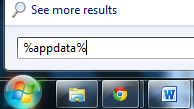
Poista kaikki liittyvät Searchqu tiedostot alla.
- %AppData % \searchqutoolbar\kuponkeja\Kategoriat.xml
- %AppData % \searchqutoolbar\coupons\merchants.xml
- %AppData% \ searchqutoolbar\coupons\merchants2.xml
- %AppData%\searchqutoolbar\dtx.ini
- %AppData%\searchqutoolbar\guid.dat
- %AppData%\searchqutoolbar\log.txt
- %AppData%\searchqutoolbar\preferences.dat
- %AppData%\searchqutoolbar\stat.log
- %AppData%\searchqutoolbar\stats.dat
- %AppData%\searchqutoolbar\uninstallIE.dat
- %AppData%\searchqutoolbar\uninstallStatIE.dat
- %AppData%\searchqutoolbar\version.xml
- %AppData%\searchqutoolbar\
- %Temp%\searchqutoolbar-manifest.xml
Poista rekisterin arvot
päästäksesi ikkunan rekisterieditoriin, kirjoita: regedit ikkunan Käynnistä-valikon hakukenttään ja paina Enter.

Poista kaikki liittyvät Searchqu-rekisterin arvot:
- HKEY_LOCAL_MACHINE\SOFTWARE\Classes\CLSID\{99079a25-328F-4bd4-be04-00955acaa0a7}\InprocServer32 “C:\PROGRA~1 \ Ikkuna~4\työkalurivi \ searchqudtx.dll”
- HKEY_LOCAL_MACHINE\SOFTWARE\Classes\CLSID\{99079a25-328f-4bd4-be04-00955acaa0a7} “Searchqu Toolbar”
- HKEY_LOCAL_MACHINE\SOFTWARE\Classes\CLSID\{A40DC6C5-79D0-4ca8-A185-8FF989AF1115}\VersionIndependentProgID “SearchQUIEHelper.UrlHelper”
- HKEY_LOCAL_MACHINE\SOFTWARE\Classes\CLSID\{A40DC6C5-79D0-4ca8-A185-8FF989AF1115}\ProgID “SearchQUIEHelper.UrlHelper.1”
- HKEY_LOCAL_MACHINE\SOFTWARE\Classes\CLSID\{A40DC6C5-79D0-4ca8-A185-8FF989AF1115} “UrlHelper Class”
- HKEY_LOCAL_MACHINE\SOFTWARE\Classes\SearchQUIEHelper.DNSGuard\CurVer
- HKEY_LOCAL_MACHINE\SOFTWARE\Classes\SearchQUIEHelper.DNSGuard\CLSID
- HKEY_LOCAL_MACHINE\SOFTWARE\Classes\SearchQUIEHelper.DNSGuard
- HKEY_LOCAL_MACHINE\SOFTWARE\Classes\SearchQUIEHelper.DNSGuard.1
- HKEY_LOCAL_MACHINE\SOFTWARE\Microsoft\Internet Explorer\Toolbar “Searchqu Toolbar”
- HKEY_LOCAL_MACHINE\SOFTWARE\Microsoft\Windows\CurrentVersion\Explorer\Browser Helper Objects\{99079a25-328f-4bd4-be04-00955acaa0a7} “Searchqu Toolbar”
Leave a Reply